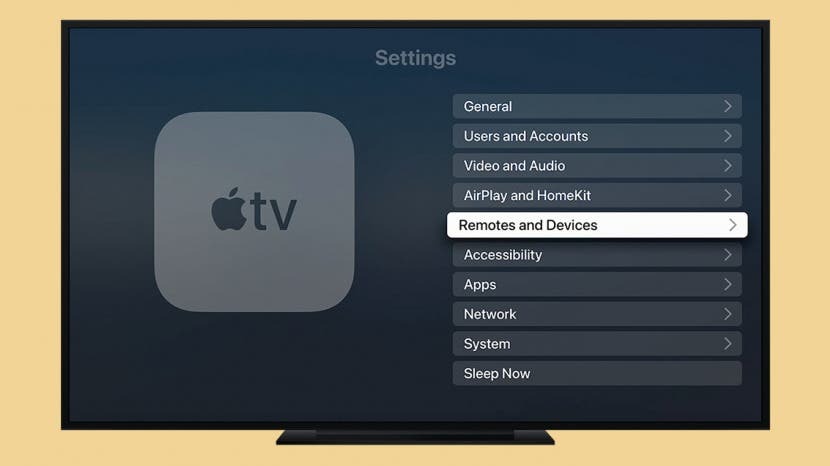
Si experimenta que su control remoto de Apple no funciona, ¡hay varias cosas que puede hacer para solucionarlo! ¿El Apple TV no responde al control remoto? ¿Se ha agotado la batería del control remoto de tu Apple TV? ¿No puedes emparejar el control remoto de Apple TV? ¡Lo guiaré a través de los pasos para que vuelva a funcionar!
Salta a:
- Cómo comprobar la batería del mando a distancia de tu Apple TV
- Cómo cargar el control remoto de Apple TV
- Cómo reemplazar la batería del control remoto de Apple TV
- Cómo restablecer el control remoto de Apple TV
- Cómo restablecer manualmente un control remoto de Apple TV
- Qué hacer si pierdo el control remoto de mi Apple TV
Cómo comprobar la batería del mando a distancia de tu Apple TV
Si tiene problemas con el control remoto de su Apple TV, lo primero que debe verificar es la batería. Para hacer esto:
- Abierto Ajustes en tu Apple TV.
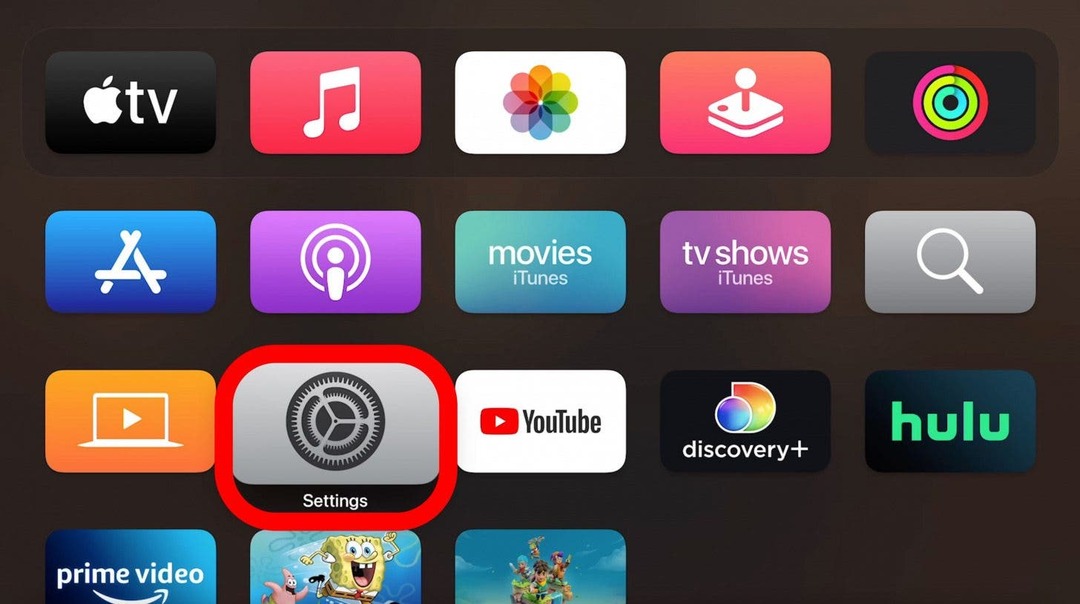
- Seleccione Dispositivos y controles remotos.
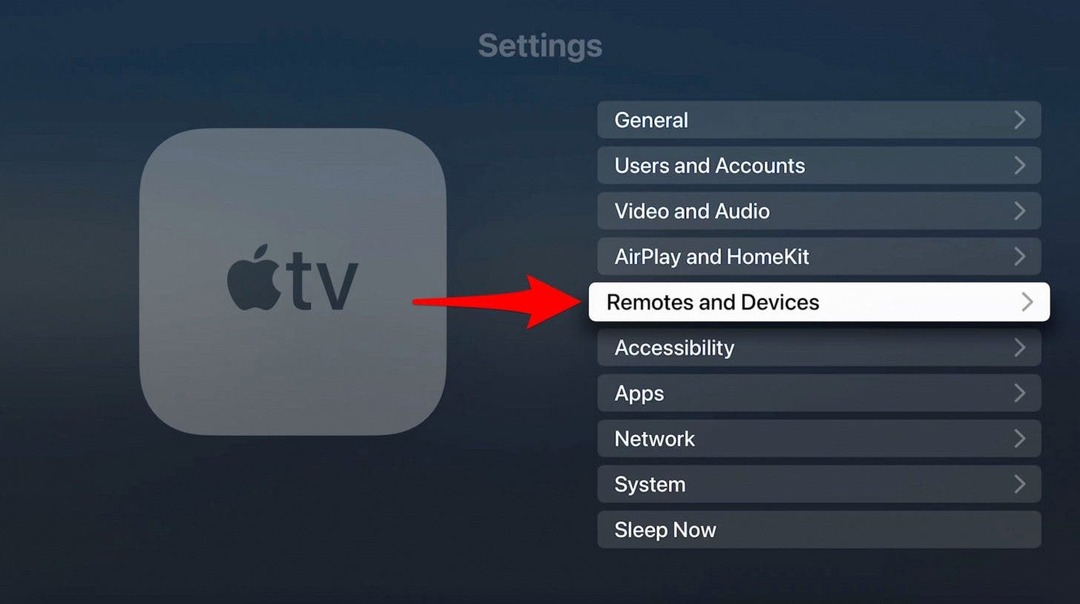
- Debajo Remoto puede ver qué tan llena está la batería.
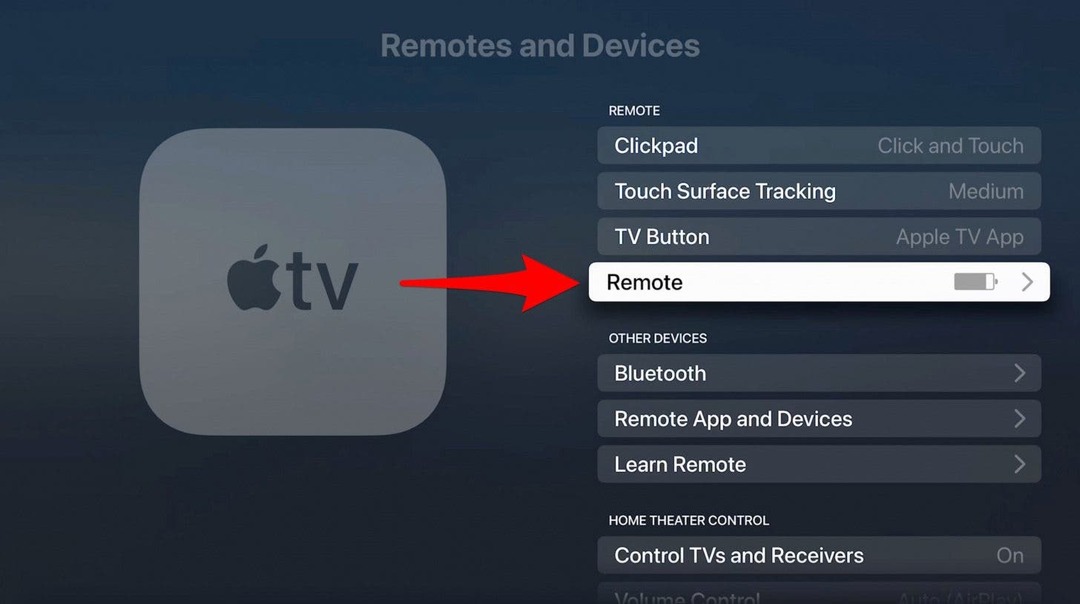
- Si hace clic en Remoto, puede ver el porcentaje exacto.
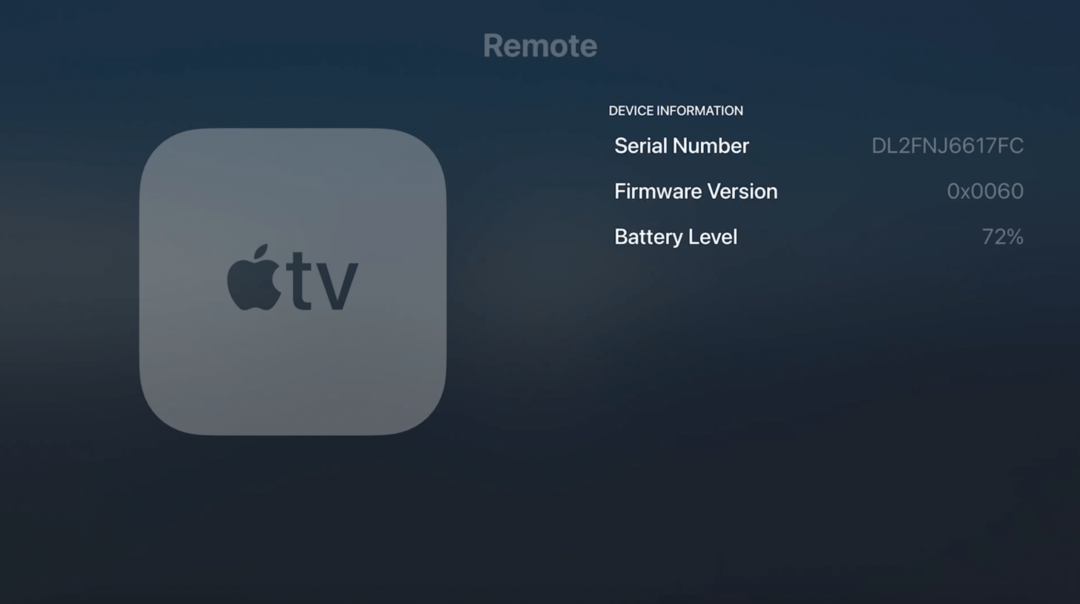
A continuación, te enseñaré cómo cargar o cambiar la batería del control remoto de tu Apple TV. Para obtener más información sobre su Apple TV, regístrese en nuestro Boletín Consejo del día.
Cómo cargar el control remoto de Apple TV
Hay dos tipos de controles remotos de Apple TV. El Siri Remote se puede cargar mientras el Apple Remote necesita un cambio de batería. Un Siri Remote viene con Apple TV 4K y Apple TV HD, y se puede cargar.
Puede usar un cable Lightning de sus otros dispositivos Apple como cargador remoto de Apple TV. Conecta un extremo del cable Lightning al puerto Lightning ubicado en la parte inferior del Siri Remote y el otro extremo al puerto USB de una computadora o un adaptador de corriente USB. Debería tomar alrededor de tres horas cargar su Siri Remote por completo.
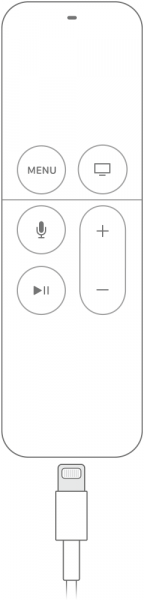
Cómo reemplazar la batería del control remoto de Apple TV
Es necesario reemplazar la batería del control remoto de Apple TV si tiene un control remoto de Apple. Estos vienen con los modelos más antiguos de Apple TV y no tienen un puerto Lightning. El Apple Remote de aluminio tiene un componente de batería en la parte posterior del control remoto. Simplemente use una moneda para girarla en el sentido contrario a las agujas del reloj para quitar la batería vieja.
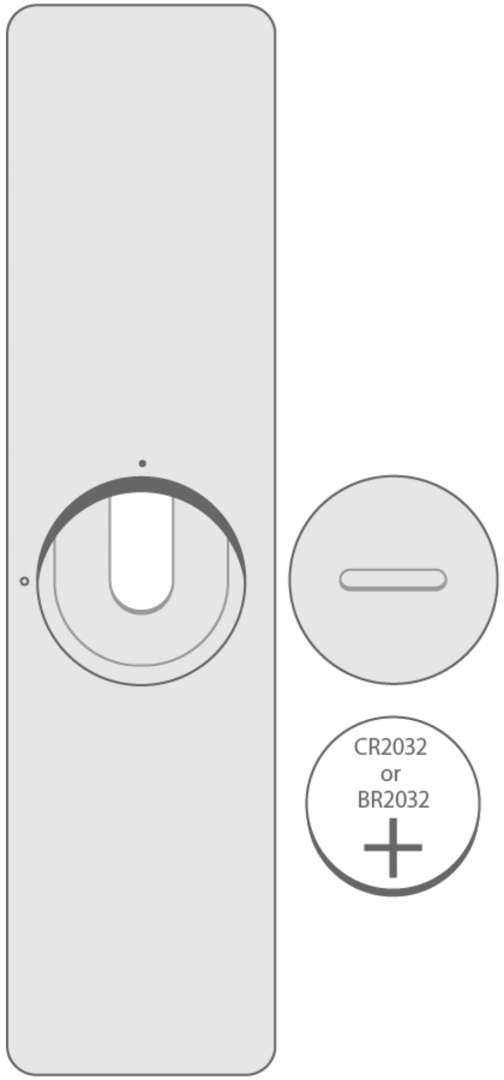
Si tienes un Apple Remote blanco, podrás encontrar el compartimento de la batería en la parte inferior. Utilice un clip o un objeto similar para presionar el botón de liberación y deslizar la bandeja de la batería hacia afuera.
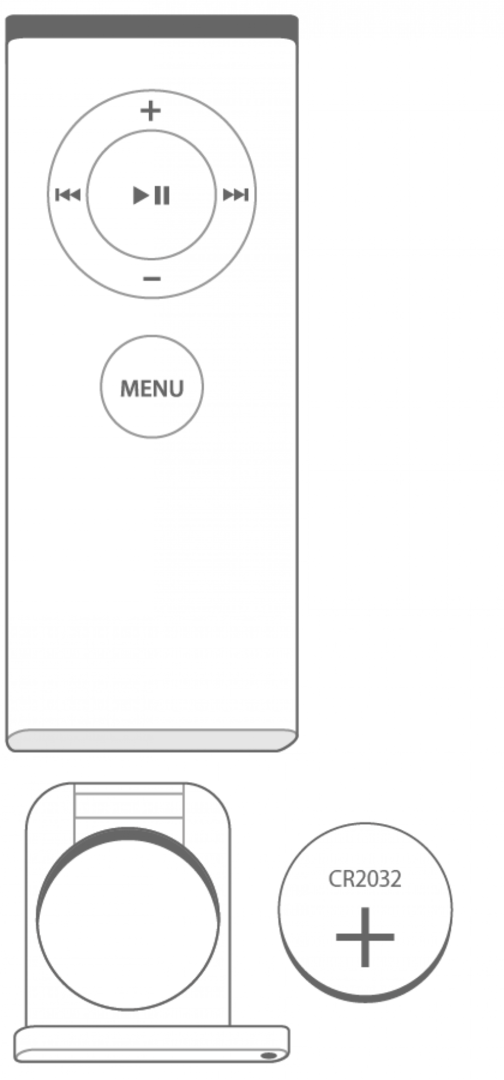
Puede reemplazar el control remoto de aluminio con una nueva batería de botón de litio de 3V CR2032 o BR2032. Están disponibles en la mayoría de las farmacias. El Apple Remote blanco contiene la batería CR2032.
Cómo restablecer el control remoto de Apple TV
En realidad, hay varias formas de restablecer el control remoto de su Apple TV. La más fácil es desenchufar su Apple TV y volver a enchufarlo después de al menos seis segundos. Una vez que vuelva a aparecer la pantalla de inicio, verifique si el control remoto funciona. Esto funciona para todos los tipos de controles remotos de Apple TV.
Cómo restablecer manualmente un control remoto de Apple TV
Si tienes un Siri Remote de primera generación, sigue estos pasos:
- Mantenga presionados los botones Menú y Subir volumen simultáneamente hasta que vea una ventana emergente en la pantalla de su Apple TV.
- Coloque su Apple TV lo más cerca posible y espere hasta que desaparezca.
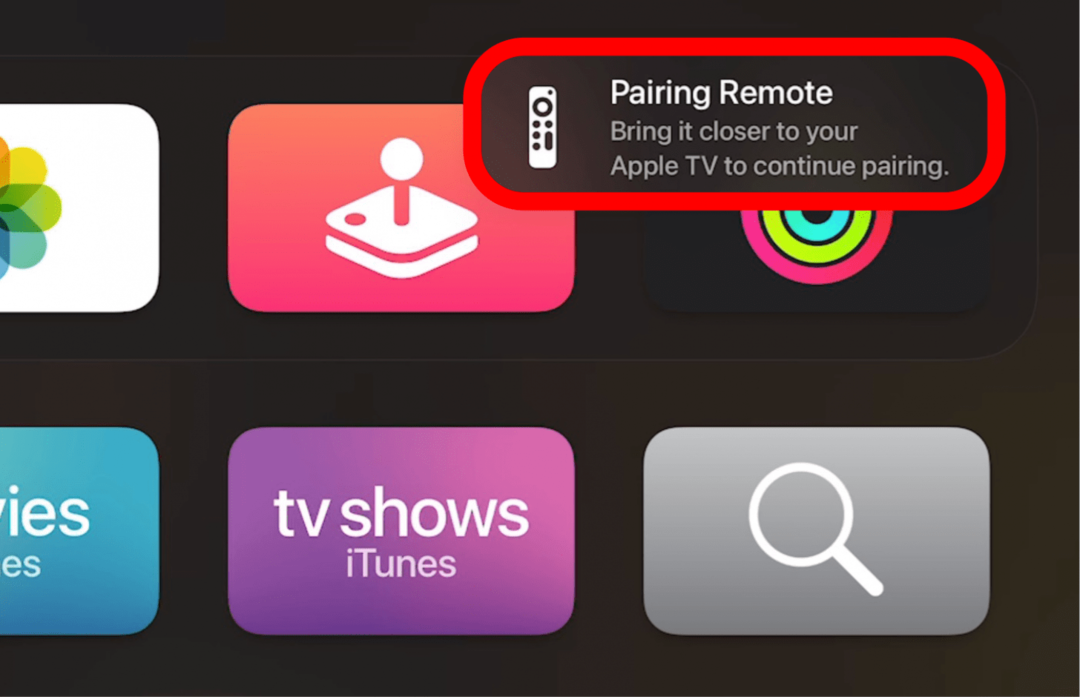
- Intente usar el control remoto una vez que desaparezca la ventana emergente.
Si tiene un Siri Remote de segunda generación:
- Mantenga presionados los botones Atrás y Subir volumen simultáneamente hasta que vea una ventana emergente en la pantalla de su Apple TV.

- Coloque su Apple TV lo más cerca posible y espere hasta que desaparezca.
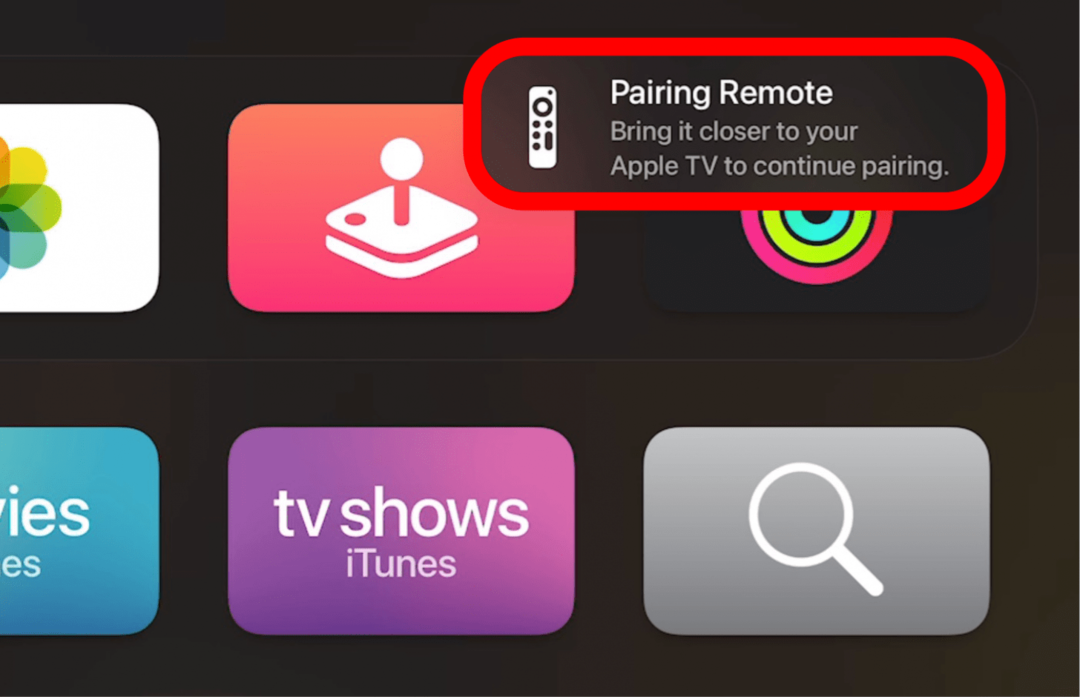
- Intente usar el control remoto una vez que desaparezca la ventana emergente.
Si tiene un control remoto antiguo:
- Mantenga presionados los botones Izquierda y Menú simultáneamente hasta que vea una ventana emergente en la pantalla de su Apple TV de un control remoto con dos óvalos en ángulo.
- Una vez que vea la ventana emergente, presione los botones Derecha y Menú simultáneamente hasta que vea los dos óvalos superpuestos, que indican emparejamiento.
- Intente usar el control remoto una vez que desaparezca la ventana emergente.
Si el control remoto de tu Apple TV aún no funciona una vez que te aseguraste de que está cargado e intentaste restablecerlo, es posible que haya un problema más serio. Tenga en cuenta que un El control remoto de Apple TV no es resistente al agua, de modo que pueda dañarse con el agua. Comuníquese con el Soporte técnico de Apple directamente y considere comprar un nuevo control remoto.
Consejo profesional: los Siri Remote más nuevo se puede comprar independientemente de un Apple TV. Se puede combinar con modelos más antiguos.
Qué hacer si pierdo el control remoto de mi Apple TV
Desafortunadamente, no hay ningún control remoto de Apple TV disponible en la aplicación Find My. Si pierde el control remoto de su Apple TV, no hay ningún truco para encontrarlo. Sin embargo, si es propenso a perderlo, hay carcasas impresas en 3D que contienen controles remotos de Apple TV y AirTags. Mira esto Estuche Airtag remoto para Apple TV 4K ($ 19.99.)
Ahora sabe cómo restablecer cualquier modelo de control remoto de Apple TV y asegúrese de que la batería esté cargada. Todavía estamos esperando que Apple facilite la búsqueda de controles remotos perdidos. Sin embargo, AirTags ¡Proporcione una solución poco convencional para eso también!